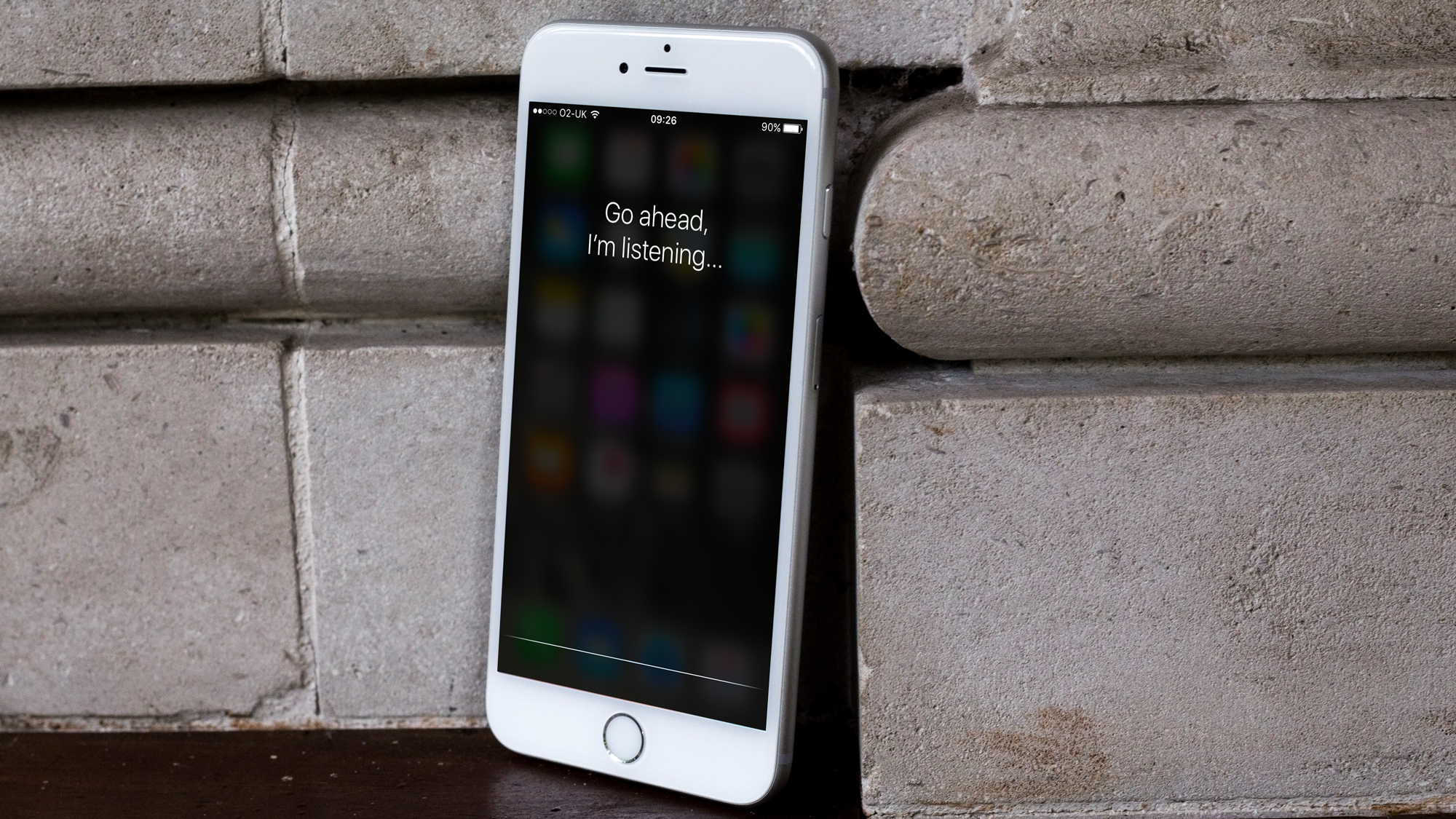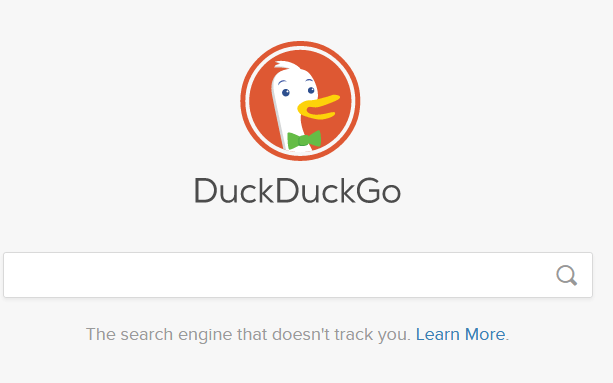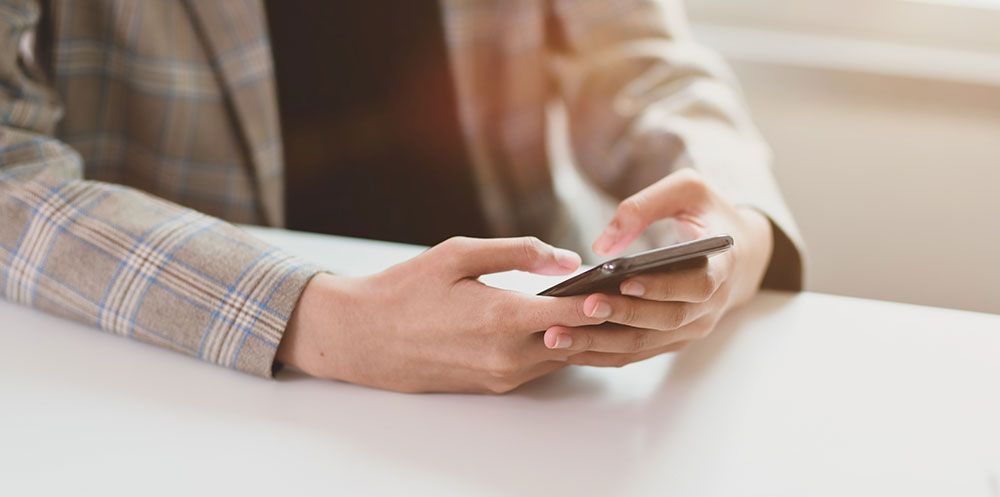Ви не можете насолоджуватися безкоштовним потоковим сервісом під назвою Pluto TV на максимум, якщо у вас немає всіх необхідних функцій.

Ці функції можуть включати вихідний вечір, чудове телешоу та трохи попкорну! Але є щось ще важливіше, якщо шоу, яке ви дивитеся, ведеться мовою, якою ви не розмовляєте. Правильно – субтитри.
Ситуація може бути зовсім протилежною – субтитри можуть дратувати, тому ви захочете їх вимкнути. Ось як виконати обидва ці завдання.
Увімкнення та вимкнення субтитрів
Pluto TV доступний для кількох пристроїв, і, ймовірно, у вас є принаймні один із них у вашому домі. Ви можете транслювати Pluto TV з веб-браузера або настільних програм для Windows і Mac. Зауважте, що ви можете використовувати їх лише в США. Пристрої Android та iOS також підтримують цю телевізійну послугу та пропонують дві версії: для ринку США та міжнародну.
Якщо у вас є пристрої Roku, Chromecast, PlayStation 4, Xbox, Apple TV, Amazon Fire TV або Android TV, а також деякі інші смарт-телевізори, ви також можете дивитися Pluto TV. Майте на увазі, що ви не можете отримати доступ до всіх каналів з усіх пристроїв.
Чому ми вам все це розповідаємо? Різні пристрої мають різні налаштування для програм і програм, які вони використовують. Таким чином, спосіб доступу до налаштувань субтитрів залежить від вашого пристрою. Ось інструкції для найбільш часто використовуваних.
У веб-браузері
Увімкнути субтитри дуже просто у веб-браузері. Все, що вам потрібно зробити, це відкрити веб-сайт Pluto TV і виконати такі дії:
- Перемістіть курсор по екрану, щоб з’явились додаткові параметри.
- Натисніть на значок «CC» у нижньому лівому куті.

Якщо у вас є пристрій Android
Перш ніж почати, перейдіть у Налаштування та відкрийте Спеціальні можливості. Десь у цьому меню ви повинні побачити Підписи, тому торкніться, щоб відкрити та увімкнути їх. Ви також зможете вибрати мову, якою пристрій відображатиме субтитри, розмір тексту та стиль підписів.

Зробивши це, перейдіть до ввімкнення субтитрів у програмі Pluto TV, що надзвичайно легко і виконується за кілька кроків:
- Запустіть програму Pluto TV.
- Торкніться екрана. У верхньому правому куті з’явиться кілька піктограм.
- Торкніться першого, маленького прямокутника «CC».
- Виберіть потрібну мову з меню.

Якщо ви вже бачите субтитри і хочете їх вимкнути, торкніться натомість Вимкнено.
Якщо у вас є телевізор Roku
Найпростіший спосіб увімкнути або вимкнути субтитри на телевізорі Roku, натиснувши кнопку зірочки на пульті. Це відкриє меню Параметри, тому вам потрібно зробити наступне:
- Використовуйте стрілки вгору/вниз на пульті дистанційного керування, щоб прокрутити й знайти закриті субтитри десь у цьому меню.
- Використовуйте стрілки вліво/вправо на пульті дистанційного керування, щоб вибрати відповідні субтитри.
- Залежно від вашого пристрою, ви, ймовірно, побачите ці чотири параметри: Вимкнено (субтитри вимкнено), Увімкнено (субтитри ввімкнено), Увімкнено відтворення (титри ввімкнено після натискання кнопки відтворення на пульті дистанційного керування) та Увімкнути звук (титри). вмикаються, коли ви відключаєте пристрій).
- Виберіть потрібний варіант і вийдіть з меню.
Якщо ви користувач iOS
Для пристроїв iOS можна ввімкнути або вимкнути субтитри (кроки подібні до тих для Android):
- Відкрийте програму Налаштування та натисніть Загальні.
- У цьому меню виберіть Спеціальні можливості.
- Прокрутіть, щоб знайти медіа. У цьому розділі ви побачите субтитри. Торкніться, щоб відкрити.
- Увімкніть параметр Закриті субтитри + SDH.
Тепер ви готові запустити програму Pluto TV, просто натиснувши на екран і вибравши значок CC. Виберіть бажану мову або вимкніть субтитри, якщо вони вже з’являються на екрані, відповідно до ваших уподобань.

Якщо у вас є телевізор Amazon
Налаштування субтитрів можуть бути не однаковими для кожної моделі телевізора, але ви зможете знайти їх після того, як перейдете в «Налаштування», виберіть «Доступність», а потім «Підписи», щоб увімкнути або вимкнути їх.
Коли ви відкриєте Pluto TV, вам знадобиться пульт дистанційного керування, щоб увімкнути субтитри в програмі. Натисніть кнопку «Меню» та виберіть мову, якою потрібно відображати субтитри. Якщо ви більше не хочете бачити субтитри, просто виберіть параметр Вимкнено.

Питання що часто задаються
Я намагався вимкнути субтитри, але вони все ще відтворюються. Що я можу зробити?
Якщо ви торкнулися опції «CC», а субтитри залишаються; імовірно, тому що субтитри насправді ввімкнені на пристрої, який ви використовуєте, а не в програмі Pluto TV.
Отже, якщо ви використовуєте Roku, Firestick, Smart TV або інший пристрій, натисніть кнопку на пульті дистанційного керування, яка переведе вас на екран параметрів або налаштувань. На жаль, пристрої відрізняються, але для більшості з них саме тут ви знайдете субтитри. Якщо субтитри увімкнено, вимкніть їх.
Якщо з якоїсь причини це не ваш пристрій, закрийте програму Pluto TV і перезапустіть її. Припускаючи, що у вас виникла проблема на вашому мобільному пристрої, ви можете спробувати очистити кеш програми в налаштуваннях телефону або видалити її та повторно встановити.
Чи можу я налаштувати субтитри на Pluto TV?
Абсолютно! Коли ви торкнетеся значка «CC», ліворуч від нього з’явиться гвинтик налаштувань. Ви можете змінити ряд функцій. Налаштувати субтитри дуже просто, від кольору фону до шрифту тощо.

Просто як це
Який би пристрій у вас не був, кроки легко виконувати, дозволяючи переглядати безкоштовний телевізор Pluto всього за кілька хвилин. Увімкнення субтитрів дає вам доступ до ще більшої кількості безкоштовного вмісту, але коли ви вирішите вимкнути їх, це так само легко, як увімкнути їх.
Ваша єдина робота – сидіти, розслабитися та насолоджуватися шоу.
На яких пристроях ви дивитеся Pluto TV? Дайте нам знати в розділі коментарів нижче!